Содержание
Как скрыть фото в айфоне на iOS 14. Новый надёжный способ
Несмотря на то что Apple очень серьёзно относится к обеспечению безопасности своих пользователей, долгое время она игнорировала их просьбы сделать в iOS специальный раздел, где можно было бы прятать те или иные файлы. Единственное, на что пошли в Купертино в своё время, — это на добавление блокировщика записей в приложение «Заметки». Поэтому особо скрытные пользователи, чтобы скрыть фотографию, создавали новую заметку, загружали туда снимок, и устанавливали на неё пароль. Хорошо, что в iOS 14 разработчики решили эту проблему.
Хотите скрыть фотографии на iPhone? Тогда iOS 14 точно для вас
Как перевести страницу в Сафари на iOS 14
Действительно, в предыдущих версиях iOS пользователям был доступен скрытый альбом, куда можно было сохранять фотографии. Для этого нужно было выбрать снимок, открыть меню «Поделиться» и нажать на кнопку «Скрыть». После этого изображение действительно пропадало из общего списка, но его всё равно можно было довольно легко отыскать, перейдя в раздел с другими альбомами. В общем, так себе защита. Видимо, Apple так много на это пеняли, что она решила добавить в iOS 14 механизм сокрытия скрытых альбомов. Как вам такое, а?
В общем, так себе защита. Видимо, Apple так много на это пеняли, что она решила добавить в iOS 14 механизм сокрытия скрытых альбомов. Как вам такое, а?
Как скрыть альбом с фото на айфоне
- Чтобы скрыть скрытые альбомы, перейдите в «Настройки»;
- В списке доступных разделов выберите «Фото»;
В бета-версии iOS 14 переведены на русский не все параметры
- В открывшемся окне найдите параметр Hidden Albums и включите его;
- После этого перейдите в приложение «Фото» и обратите внимание, что вкладка «Скрытые» исчезла.
Как ощутимо повысить скорость съёмки на iOS 14
Безусловно, эта защита явно более эффективна, чем была, когда скрытый альбом был похож на проходной двор. Всё-таки если кто-то будет искать в вашем смартфоне какие-то фотографии, вы сможете заранее их скрыть, а потом перейти в «Настройки» и спрятать сам альбом. Другое дело, что если тот, кто пытается вывести вас на чистую воду, прознает о работе механизма сокрытия альбомов, он сможет включить их отображение, а потом просмотреть все спрятанные фотографии. В общем, на защиту 80-го уровня явно не тянет.
В общем, на защиту 80-го уровня явно не тянет.
Почему нельзя защитить фото отпечатком
Ваш iPhone и так защищён биометрией. Видимо, поэтому альбомы дополнительно не защищаются
Решить эту проблему можно было добавлением защищённого альбома, доступ к которому открывался бы только по отпечатку пальца или лицу пользователя. Ведь если Apple реализовала такой механизм в «Заметках», почему было не перенести его и в приложение «Фото»? Тогда пользователю точно не пришлось бы шастать по настройкам и выискивать необходимый параметр, который скрывал бы отображение альбомов, но который при этом так легко найти постороннему и опять проявить их. Поэтому, явная недоработка Apple – налицо.
Что такое App Attest из iOS 14 и зачем это нужно
Но, с другой стороны, Apple всё сделала правильно. Ваш iPhone уже и так защищён либо Touch ID, либо Face ID. То есть проникнуть внутрь посторонний априори не может, только если вы сами не внесли его биометрию в память смартфона.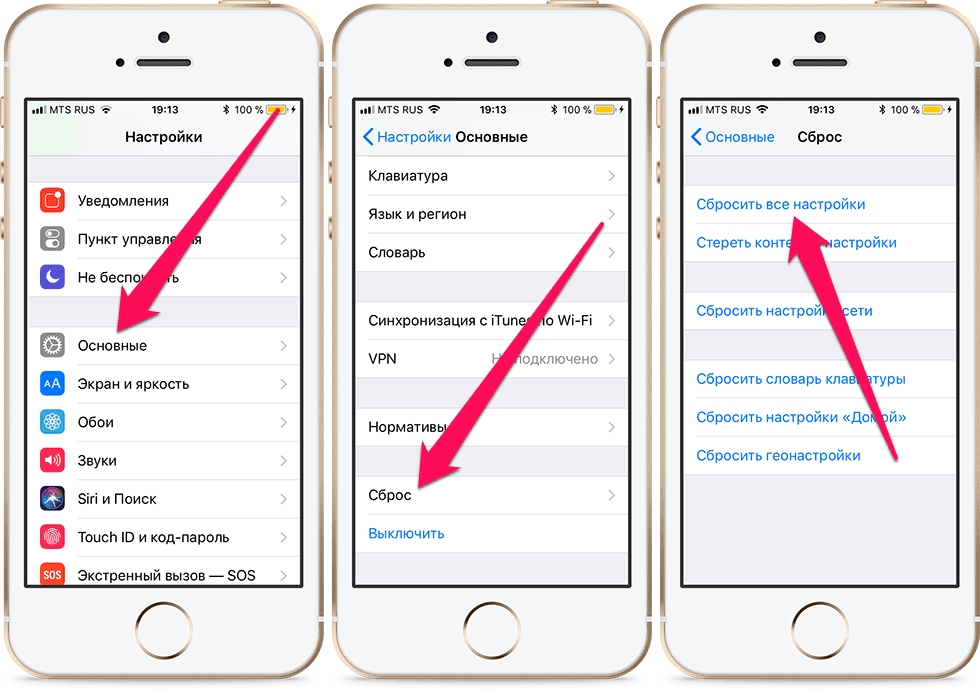 Ну, а если внесли, значит, вы доверяете человеку, не так ли? К тому же нужно учитывать, что в iPhone могут хранить и другие важные данные, например, коды подтверждения платежей из SMS, банковские приложения, календари, контакты и многое другое. На их фоне фотографии выглядят далеко не так ценно. Но всё же, контролируйте тех, кому доверяете свой смартфон.
Ну, а если внесли, значит, вы доверяете человеку, не так ли? К тому же нужно учитывать, что в iPhone могут хранить и другие важные данные, например, коды подтверждения платежей из SMS, банковские приложения, календари, контакты и многое другое. На их фоне фотографии выглядят далеко не так ценно. Но всё же, контролируйте тех, кому доверяете свой смартфон.
iOS 14Безопасность AppleОбновление iOS и устройств AppleСоветы по работе с Apple
Как установить программу от неустановленного разработчика в Mac OS Sierra и выше | NASTROYKA.zp.ua
- Главная
- Советы, секреты и инструкции
- Как установить программу от неустановленного разработчика в Mac OS Sierra и выше
Как всем известно, Apple сильно заботится о безопасности пользователей, особенно это наблюдается в мобильной системе iOS для iPhone и iPad. Но на этом компания не останавливается, она также решила обезопасить и пользователей настольной системы на своих компьютерах Mac. Начиная с macOS Sierra, в операционной системе появился запрет на установку приложений из любых источников, теперь программы можно загружать только из официального магазина Mac App Store или же устанавливать их от установленных разработчиков, которые зарегистрированы в Apple.
Но на этом компания не останавливается, она также решила обезопасить и пользователей настольной системы на своих компьютерах Mac. Начиная с macOS Sierra, в операционной системе появился запрет на установку приложений из любых источников, теперь программы можно загружать только из официального магазина Mac App Store или же устанавливать их от установленных разработчиков, которые зарегистрированы в Apple.
Пользователи, которые обновили свой Mac до macOS Sierra или выше, либо же приобрели компьютеры с последними версиями операционной системы, при установке программы от неустановленного разработчика увидят такое сообщение:
В ранних версиях OS X устранение данной проблемы решалось очень просто, для этого нужно было перейти в «Системные настройки» → «Защита и безопасность» и выбрать Разрешить использование программ, загруженных из любого источника во вкладке «Основные».
Реклама
Но у пользователей Sierra и последних версий macOS данного пункта нет, а среди опций Gatekeeper выбор есть только между App Store и App Store и от установленных разработчиков. Control и, удерживая ее, кликните по программе, которую хотите открыть или просто кликните по ней правой клавишей мыши
Control и, удерживая ее, кликните по программе, которую хотите открыть или просто кликните по ней правой клавишей мыши
После проделанных шагов программа откроется и будет добавлена в список исключений. В дальнейшем Вы сможете открывать ее как и любую другую программу, простым двойным щелчком мыши.
Надеемся данный материал был полезен для вас. Если да, то расскажите об этом и своим друзьями, поделитесь с ними ссылкой на статью в социальных сетях. Также присоединяйся к нам в Facebook, Twitter, Вконтакте и находите еще больше полезных советов
Как перенести связку ключей из одного Mac на другой
Переносим логины и пароли
Как сбросить пароль учетной записи Mac OS
Что делать, если забыл пароль администратора
Как сменить расположение папки пользователя в Mac OS
Переносим папку на другой диск
ios — ненадежный корпоративный разработчик iOS9 без возможности доверять
спросил
Изменено
2 года, 4 месяца назад
Просмотрено
597 тысяч раз
Это не дубликат Untrusted App Developer.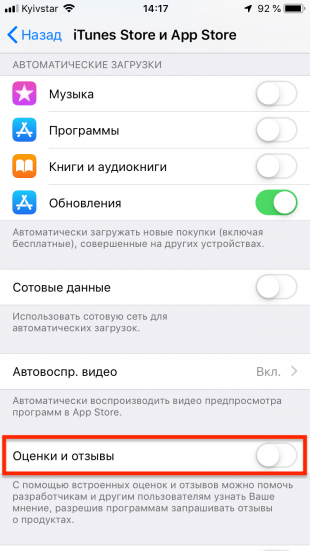 Начиная с iOS9 нет возможности доверять корпоративной сборке. Кто-нибудь нашел обходной путь?
Начиная с iOS9 нет возможности доверять корпоративной сборке. Кто-нибудь нашел обходной путь?
- ios
- ios9
- ios-предприятие
3
В iOS 9.1 и ниже перейдите в Настройки — Общие — Профили — коснитесь своего профиля — коснитесь кнопки Trust .
В iOS 9.2+ и iOS 11+ перейдите к: Настройки — Общие — Профили и управление устройствами — нажмите на свой профиль — нажмите на кнопку Trust .
В iOS 10+ перейдите к: Настройки — Общие — Управление устройством — коснитесь своего профиля — коснитесь кнопки Trust .
18
Сделайте это следующим образом:
Перейдите к Настройки -> Общие -> Профили — нажмите на свой профиль — нажмите на кнопку Trust .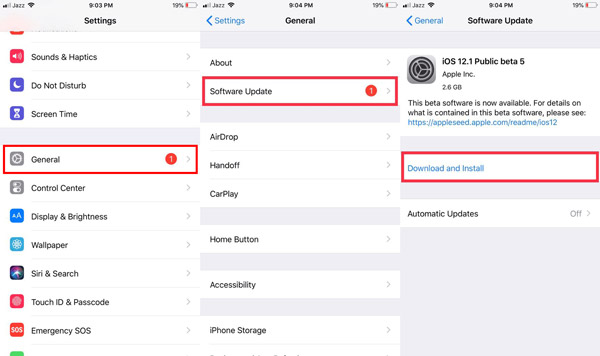
, но в iOS10 есть небольшие изменения,
Пользователи должны перейти в «Настройки» — «Основные» — «Управление устройством» — нажать на свой профиль — нажать на кнопку «Доверие».
Ссылка: iOS10AdaptationTips
2
Для пользователей iOS 9 beta 3,4. Поскольку возможность просмотра профилей недоступна, выполните следующие действия из Xcode.
- Открыть Xcode 7.
- Перейти к окну, устройства.
- Выберите свое устройство.
- Удалить все профили, загруженные на устройство.
- Удалите старое приложение на вашем устройстве.
- Очистите и перестройте приложение на своем устройстве.
В iOS 9.1+ n iOS 9.2+ перейдите в «Настройки» -> «Основные» -> «Управление устройством» -> нажмите «Профиль» -> нажмите «Доверие».
2
Изменения в распределении корпоративных приложений в iOS 9
iOS 9 представляет новую функцию, помогающую защитить пользователей от установки
внутренние приложения из ненадежных источников.Пока нет подписи нового приложения или
необходимы методы подготовки, способ, которым ваши корпоративные пользователи
управлять внутренними приложениями, установленными на их iOS 9устройства изменятся.Внутренние приложения, установленные с помощью решения MDM, явно являются доверенными
и больше не будет предлагать пользователю доверять разработчику, подписавшему
и предоставил приложение. Если ваше корпоративное приложение не использует MDM
решение, пользователи, которые впервые установят ваше приложение, будут
заставили поверить разработчику. Все пользователи, установившие ваше приложение для
в первый раз потребуется подключение к интернету.Используя новое ограничение, организации могут ограничивать приложения, установленные на их устройствах, приложениями, которые они создают сами. А новый интерфейс в настройках позволяет пользователям видеть все корпоративные приложения, установленные в их организации.
Источник: Официальное электронное письмо, отправленное с адреса developer@insideapple.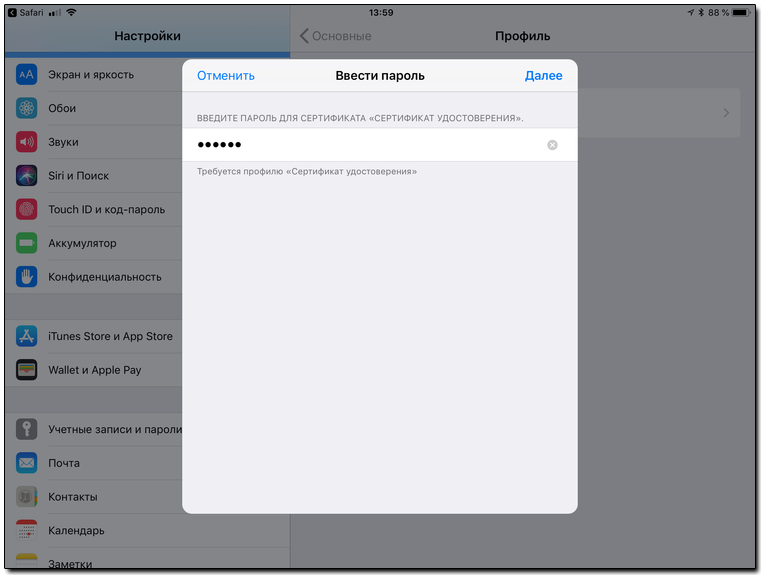 apple.com существующим разработчикам корпоративных приложений.
apple.com существующим разработчикам корпоративных приложений.
4
Устройство : iPad Mini
OS : IOS 9 Beta 3
Приложение загружено с : хоккейное приложение
Профиль предоставления с доверием : Enterprise
в моем случае, когда I Naviate To Coute To Coute To Coute To Coute To Coute To Coute To Couttive To Couttive > Общие > Профили, я не смог найти ни одного профиля обеспечения Apple. Все, что я мог видеть, это профиль конфигурации, который является конфигурацией HockeyApp.
Вот шаги, которые я выполнил:
- Подключить устройство
- Открыть Xcode
- Перейдите к Окно > Устройства
- Щелкните правой кнопкой мыши устройство и выберите Показать профили подготовки…
- Удалите свой профиль подготовки Enterprise. Нажмите Готово.
- Откройте приложение HockeyApp.
 Установите свое приложение.
Установите свое приложение. - После завершения установки приложения вернитесь в «Настройки»> «Основные»> «Профили». Теперь вы должны увидеть свой профиль подготовки Enterprise.
- Нажмите Доверие
Вот оно! Готово! Теперь вы можете вернуться к своему приложению и успешно открыть его. Надеюсь, это помогло. 🙂
3
В iOS 9.2 Профили переименованы в Управление устройствами .
Теперь навигация выглядит так:
Настройки -> Общие -> Управление устройством -> Нажмите на нужный профиль в списке -> Доверять.
2
ios — не появляется приглашение ненадежного разработчика в Apple Enterprise с MAUI
Я подписываю приложение, используя сертификат Apple Enterprise и внутренний профиль подготовки. Я добавил IPA вместе с manifest.plist на страницу HTTPS, и я могу установить значок, по крайней мере, со ссылкой itms-services://?action=download-manifest&url= . Если я просматриваю устройство с помощью приложения Apple Configurator, я могу убедиться, что профиль подготовки был установлен на устройстве.
Если я просматриваю устройство с помощью приложения Apple Configurator, я могу убедиться, что профиль подготовки был установлен на устройстве.
НО: когда я пытаюсь открыть приложение, я не получаю ожидаемого сообщения Untrusted Enterprise Developer и не вижу возможности доверять профилю в меню «Настройки» > «Основные» > «Управление устройствами». Вместо этого я получаю сообщение Это приложение не может быть установлено, так как его целостность не может быть проверена . Я вижу то же сообщение в журналах консоли, а также «Действительный профиль подготовки для этого исполняемого файла не найден».
Это приложение MAUI, но у меня возникает та же проблема, если я создаю приложение в Xamarin с тем же идентификатором приложения. ОДНАКО: если я создаю приложение с тем же идентификатором приложения в Xcode, оно работает нормально. Все три используют один и тот же файл manifest.plist, идентификатор приложения, версию, номер сборки и т. д.
Это должно быть проблема с сертификатом, верно? Но я миллион раз проверял, чтобы убедиться, что dotnet publish использует правильный сертификат.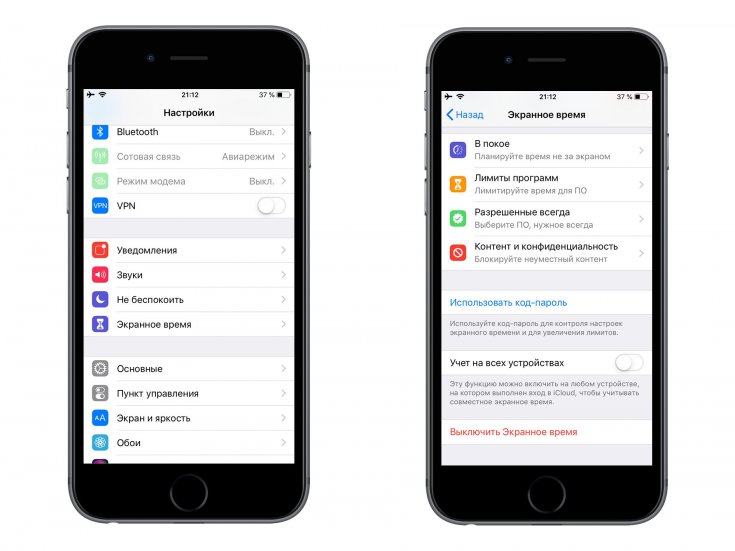
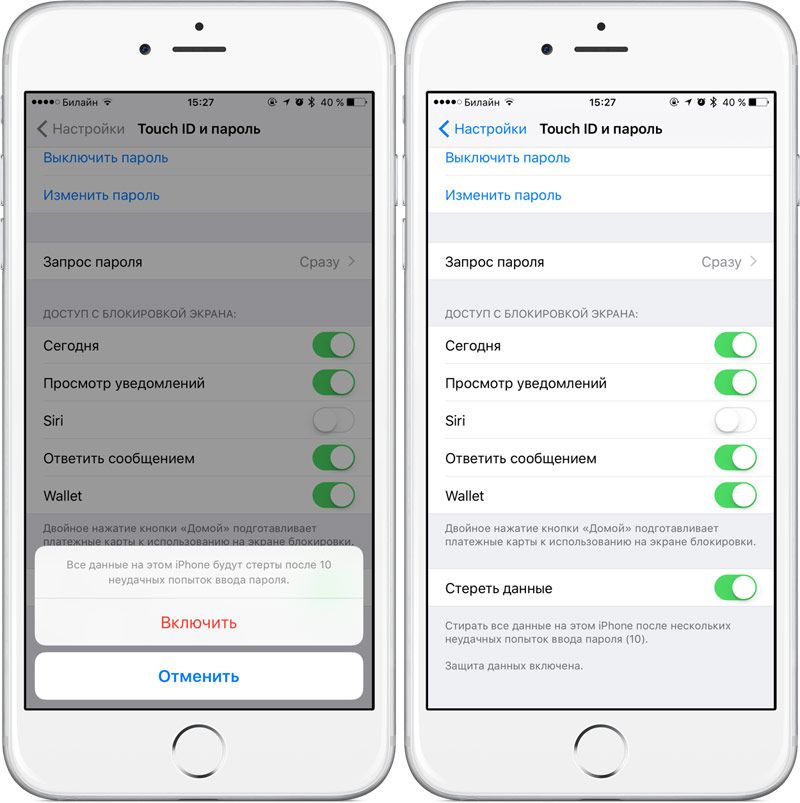 Пока нет подписи нового приложения или
Пока нет подписи нового приложения или Установите свое приложение.
Установите свое приложение.